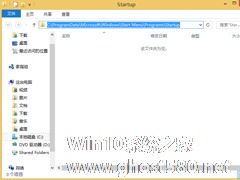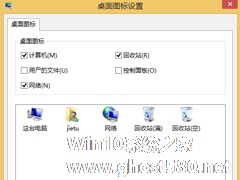-
Win8资讯应用添加资讯主题的方法
- 时间:2024-11-23 18:07:12
大家好,今天Win10系统之家小编给大家分享「Win8资讯应用添加资讯主题的方法」的知识,如果能碰巧解决你现在面临的问题,记得收藏本站或分享给你的好友们哟~,现在开始吧!
有不少用户喜欢在Win8上使用资讯应用进行阅读,尤其是平板用户。不过大家可不喜欢漫无方向地阅读,好在Win8的资讯应用支持设定自己的兴趣点作为资讯主题。这该如何操作呢?
操作方法
1.在资讯应用上点击右键,选择主题。
2.点击添加主题按钮。

3.输入资讯主题进行添加。
除了支持添加资讯主题,Win8资讯应用还有更多的玩法,大家喜欢可以阅读《Win8如何使用资讯应用》这篇教程了解更多信息。
以上就是关于「Win8资讯应用添加资讯主题的方法」的全部内容,本文讲解到这里啦,希望对大家有所帮助。如果你还想了解更多这方面的信息,记得收藏关注本站~
『本文*来♂源Win10系统之家,不得自行转载,违者必追究!』
相关文章
-

如今大多数电脑用户有阅读网络资讯的习惯,Win8适时地自带了资讯应用。Win8的资讯应用有个资讯导航模块,默认设置了几个新闻源,我们如何编辑这个资讯导航呢?
添加新闻源
点击下方的“+”按钮,即可进入添加界面。

网民网上冲浪,大多是浏览网页,为的是获取资讯。Win8自带的应用做得很好,比如旅游应用,让网民查找酒店、浏览景区图片很方便,而且还有个资讯应用,让用户轻松获取最新资讯。Win8如何使用资讯应用呢?
微软Win8的“资讯”应用也使用必应的服务。我们点击资讯就能“必应BING每日焦点”的标题。
和Metro界面的操作方式一样,我们可以用鼠标滚轮或触摸屏来控制屏幕的...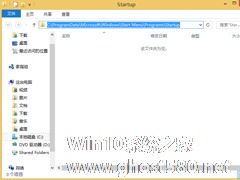
Win8系统如何添加开机启动项?Win8系统添加开机启动项的方法
对于每个上班族来说,电脑开机后需要打开的程序都非常的多,而如果要一个一个的打开的话又非常的浪费时间。如果不想浪费这些时间的话,我们就需要为电脑添加开机启动项了,这样就能开机自启动所需的程序了。那么,Win8系统如何添加开机启动项呢?接下来,我们一起往下看看。
方法步骤
添加开机启动项首先要找到电脑开机启动文件夹,然后将需要加入到开机启动项的应用程序快捷方式,复...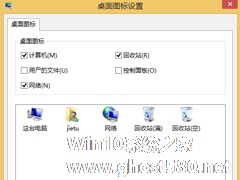
相信喜欢更换主题的朋友都有发现,只要我们一更换主题,桌面图标也就会跟着更换,这对于那些只喜欢更换主题但不喜欢更换图标的用户来讲,简直是非常烦人的操作。那么,Win8要怎么更换主题但不更换桌面图标呢?下面,我们就一起往下看看Win8更换主题但不换桌面图标的方法。
方法/步骤
1、在Win8系统桌面的空白处按下鼠标右键,在右键菜单栏中选择“个性化”;
...
- Win8教程
-
-
操作系统排行榜
更多>> -
- Ghost Win8.1 64位 老机精简专业版 V2023.02
- 【老机专用】Ghost Win8 32位 免费精简版 V2022.01
- 【致敬经典】Ghost Windows8 64位 免激活正式版 V2021.08
- 微软Windows8.1 32位专业版免激活 V2023.05
- Windows11 22H2 (22621.1778) X64 游戏美化版 V2023.06
- Windows11 22H2 (22621.1778) X64 专业精简版 V2023.06
- 笔记本专用 Ghost Win10 64位 专业激活版(适用各种品牌) V2022.08
- GHOST WIN8 X86 稳定专业版(免激活)V2022.07
- Windows8.1 64位 免费激活镜像文件 V2022.07
- Windows 8.1 64位 极速纯净版系统 V2022
-
Win8教程排行榜
更多>>
- 热门标签
-